电脑网络共享连接需要密码 电脑共享需要输入用户名和密码的解决方案及操作步骤
电脑网络共享连接需要密码,电脑网络共享连接是我们日常生活中经常使用的一项功能,可以让多台电脑在同一个网络环境下互相传输数据、资料等。但是在使用共享连接时,我们有时会遇到需要输入密码或用户名和密码的情况,如何解决这一问题呢?下面将为大家介绍解决方案及具体操作步骤。
电脑共享需要输入用户名和密码的解决方案及操作步骤
具体方法:
1.别人在查看我们的共享时候 经常会遇到这样的困扰 提示需要输入用户名和密码 下面就跟做我一起来解决这个问题

2.选择“网络”-右键单击-选择“属性”
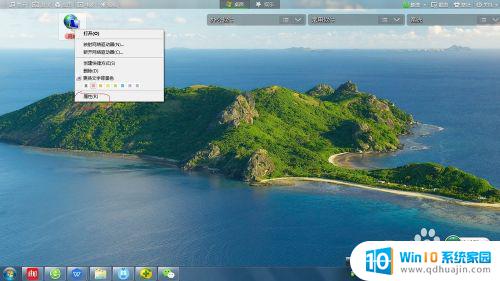
3.在弹出的“网络和共享中心”-选择“WINDOWS防火墙”选项
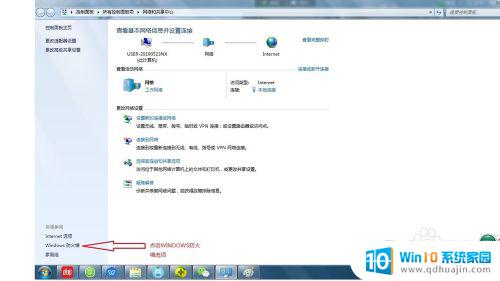
4.在弹出的“WINDOWS 防火墙”中-选择左边的“打开或关闭WINDOWS防火墙”
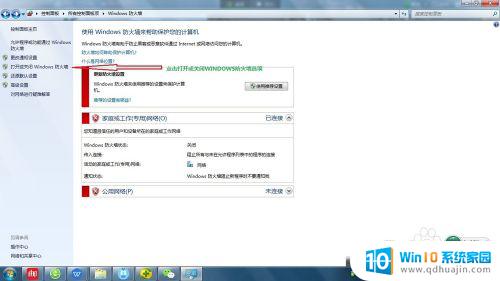
5.在弹出的“自定义设置”如图所示-两项都选择“关闭WINDOWS防火墙”-并点击“确定保存”
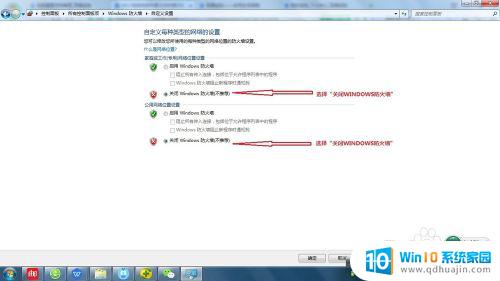
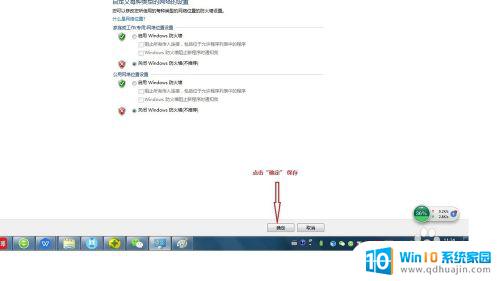
6.如图所示页面-点击“后撤”箭头-返回“网络和共享中心”
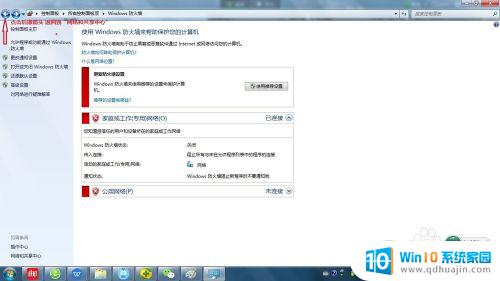
7.在”网络和共享中心“-选择左侧“更改高级共享设置”
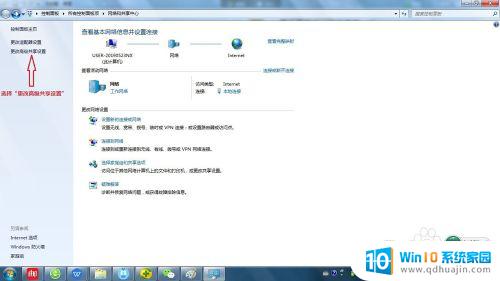
8.右侧下拉到出现“密码保护的共享”-选择“关闭密码保护共享”-并点击“保存修改”退出

9.在桌面做下角点开“开始菜单”-搜索“计算机管理”-并点击搜索出的“计算机管理”项

10.在弹出的“计算机管理”中-选择“本地用户和组”-子选项选择“用户”
 1
11.右侧“administrator”选项上点击右键-选择“重命名”
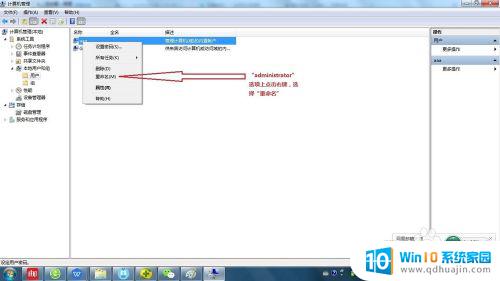 1
12.随机换个名字即可,并重启电脑
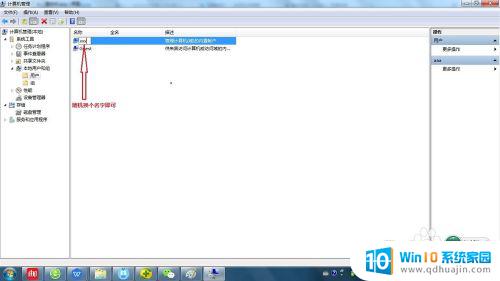 1
13.这个时候别人再打开我们的共享时候就不需要输入用户名和密码了。
无论是在家还是在办公室,网络共享都是很重要的功能,但是密码和用户名的设置是必不可少的,这样才能保证网络的安全和可靠性。希望以上的解决方案和操作步骤,对大家在实际应用中有所帮助。
电脑网络共享连接需要密码 电脑共享需要输入用户名和密码的解决方案及操作步骤相关教程
热门推荐
电脑教程推荐
win10系统推荐
- 1 萝卜家园ghost win10 64位家庭版镜像下载v2023.04
- 2 技术员联盟ghost win10 32位旗舰安装版下载v2023.04
- 3 深度技术ghost win10 64位官方免激活版下载v2023.04
- 4 番茄花园ghost win10 32位稳定安全版本下载v2023.04
- 5 戴尔笔记本ghost win10 64位原版精简版下载v2023.04
- 6 深度极速ghost win10 64位永久激活正式版下载v2023.04
- 7 惠普笔记本ghost win10 64位稳定家庭版下载v2023.04
- 8 电脑公司ghost win10 32位稳定原版下载v2023.04
- 9 番茄花园ghost win10 64位官方正式版下载v2023.04
- 10 风林火山ghost win10 64位免费专业版下载v2023.04